38.2 Arbeiten mit den Protokollseiten
Nachdem ein Ereignis protokolliert wurde, können Sie es anzeigen und bestätigen.
38.2.1 Anzeigen eines Ereignisprotokolls
Sie können Ereignisprotokolle für Geräte, Richtlinien und Bundles anzeigen. Rufen Sie zum Anzeigen eines Ereignisprotokolls zunächst den entsprechenden Karteireiter im ZENworks-Kontrollzentrum auf: Geräte > Richtlinien > Bundles. Gehen Sie zum Anzeigen des Ereignisprotokolls für einen Server beispielsweise wie folgt vor:
-
Klicken Sie auf der Seite des ZENworks-Kontrollzentrums auf den Karteireiter , um eine Liste der verwalteten Geräte aufzurufen.
-
Klicken Sie auf , um eine Liste der Server anzuzeigen.
-
Klicken Sie auf den Server, den Sie überprüfen möchten. Daraufhin wird eine Zusammenfassungsseite mit den Ereignisprotokollen angezeigt. Klicken Sie zum Anzeigen weiterer Details auf das Ereignis.
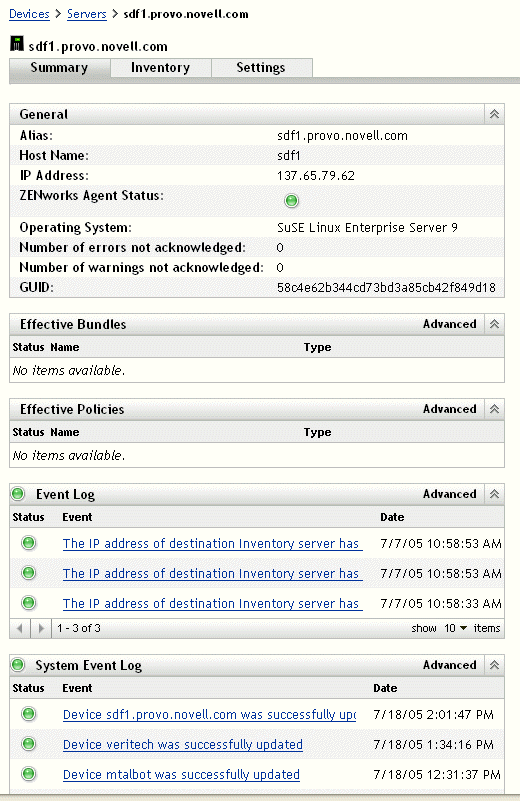
38.2.2 Bestätigen eines Ereignisses
Wenn Sie die Protokolle angezeigt und ein Problem festgestellt haben, können Sie dies bestätigen. Die Bestätigung eines Ereignisses bedeutet, dass Sie es zur Kenntnis genommen und behoben haben oder die Problembehandlung auf einen späteren Zeitpunkt verschoben haben. Wenn Sie ein Ereignis bestätigen, wird es aus der Ereignis- und Systemprotokollliste entfernt, es wird jedoch in der Datenbank und auf der Seite „Erweitert“ beibehalten. Sie können bestätigte Ereignisse entweder durch Ausführen eines Berichts oder auf der Seite „Erweitert“ anzeigen.
Sie haben die Möglichkeit, ein einzelnes Ereignis, mehrere Ereignisse oder alle Ereignisse zu bestätigen.
So bestätigen Sie ein einzelnes Ereignis:
-
Öffnen Sie die Seite „Zusammenfassung“. (Informationen hierzu erhalten Sie unter Abschnitt 38.2.1, Anzeigen eines Ereignisprotokolls.)
-
Klicken Sie auf das Ereignis, das Sie bestätigen möchten.
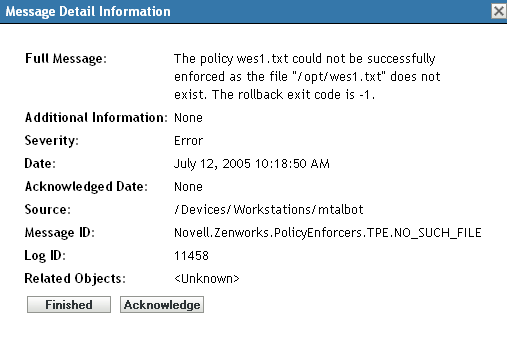
-
Klicken Sie auf .
Das Ereignis wird aus der Liste entfernt, bleibt jedoch in der Datenbank gespeichert und wird auf der Seite „Erweitert“ aufgeführt.
So bestätigen Sie mehrere Ereignisse:
-
Öffnen Sie die Seite „Zusammenfassung“. (Informationen hierzu erhalten Sie unter Abschnitt 38.2.1, Anzeigen eines Ereignisprotokolls.)
-
Klicken Sie auf der Symbolleiste im Abschnitt auf .
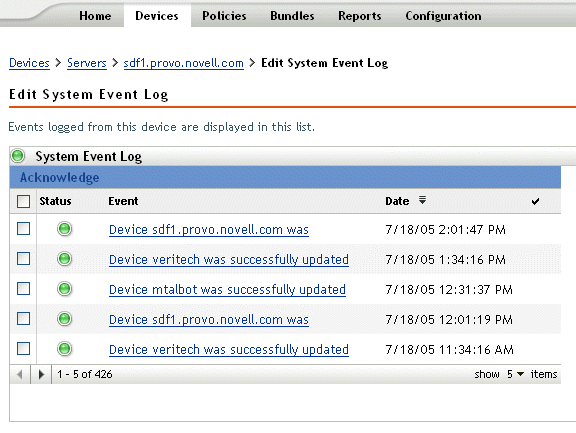
-
Aktivieren Sie das Kontrollkästchen für jede Nachricht, die Sie bestätigen möchten.
-
Klicken Sie auf .
So bestätigen Sie alle Ereignisse:
-
Öffnen Sie die Seite „Zusammenfassung“.
-
Klicken Sie oben links auf .
Wenn Sie auf klicken, werden alle Systemereignisse bestätigt, nicht nur die in einer bestimmten Kategorie.
38.2.3 Verwenden der Seite „Erweitert“
Sie können die Seite „Erweitert“ öffnen, indem Sie oben rechts im Abschnitt „Ereignisprotokoll“ auf klicken. Auf der Seite „Erweitert“ können Sie Ereignisse bestätigen, bestätigte Ereignisse anzeigen und auf die Beschreibung eines Ereignisses klicken, um weitere Informationen dazu anzuzeigen.
38.2.4 Löschen des Ereignisprotokolls
Nach dem Bestätigen eines Ereignisses stehen zwei Optionen für das Bereinigen der Protokolle zur Verfügung. Sie können die Ereignisse löschen, wodurch die Ereignisse aus allen Listen, einschließlich des Fensters „Erweitert“, entfernt werden. Nachdem ein Ereignis gelöscht wurde, ist es nur über Berichte abrufbar. Sie können das Ereignis auch dauerhaft löschen, wodurch das Ereignis sowohl aus den Protokollen als auch aus der Datenbank gelöscht wird. Sie können Ereignisse für Server, Arbeitsstationen, Richtlinien und Bundles löschen. Das Verfahren ist für alle Elemente gleich.
So löschen Sie das Ereignisprotokoll für eine Arbeitsstation:
-
Öffnen Sie die Seite „Geräte“ und klicken Sie auf .
-
Aktivieren Sie das Kontrollkästchen für die Arbeitsstation, auf der Sie Ereignisse löschen möchten.
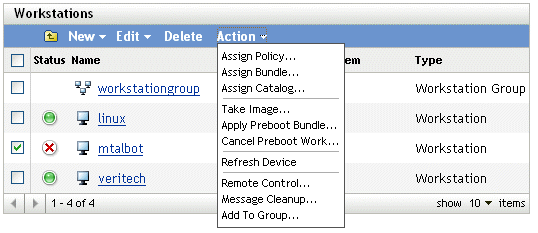
-
Klicken Sie in der Symbolleiste auf .
-
Klicken Sie auf .
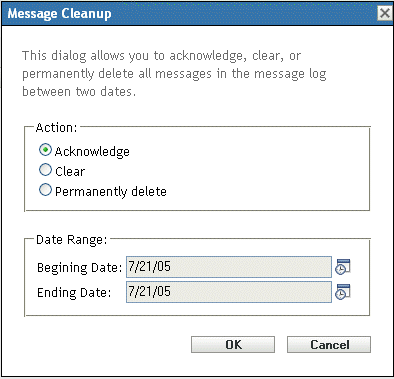
Hier können Sie folgende Vorgänge ausführen:
-
Bestätigen aller Meldungen für das Gerät. Hiermit werden alle Ereignisse innerhalb eines bestimmten Datumsbereichs bestätigt und sie werden aus der Hotlist, dem Ereignisprotokoll und dem Systemereignisprotokoll gelöscht.
-
Löschen aller Ereignisnachrichten. Hiermit werden alle Ereignisse eines angegebenen Datumsbereichs aus dem Ereignisprotokoll, dem Systemereignisprotokoll, dem erweiterten Ereignisprotokoll und dem erweiterten Systemereignisprotokoll gelöscht.
-
Dauerhaftes Löschen aller Ereignismeldungen. Hiermit werden alle Ereignisse in einem angegebenen Datumsbereich in allen Protokolllisten und in der Datenbank gelöscht.
-
-
Wenn Sie die gewünschte Option ausgewählt haben und einen Datumsbereich festlegen möchten, klicken Sie zum Löschen der Meldungen auf .